一:安装PyQt5
pip install pyqt5
二:PyQt5简单使用
1:使用PyQt5创建一个简单窗口
import sysfrom PyQt5 import QtWidgets#创建一个应用(Application)对象,sys.argv参数是一个来自命令行的参数列表,# Python脚本可以在shell中运行。这是我们用来控制我们应用启动的一种方法。app = QtWidgets.QApplication(sys.argv)#创建一个widget组件基础类windows = QtWidgets.QWidget()#设置widget组件的大小(w,h)windows.resize(500,500)#设置widget组件的位置(x,y)windows.move(100,100)"""#设置widget组件的位置居中qr = windows.frameGeometry()cp = QtWidgets.QDesktopWidget().availableGeometry().center()qr.moveCenter(cp)windows.move(qr.topLeft())"""#等同于 w.resize(500,500)和w.move(100,100)两句结合,(x,y,w,h)#windows.setGeometry(100,100,500,500)#show()方法在屏幕上显示出widget组件windows.show()#循环执行窗口触发事件,结束后不留垃圾的退出,不添加的话新建的widget组件就会一闪而过sys.exit(app.exec_())
现象如下:
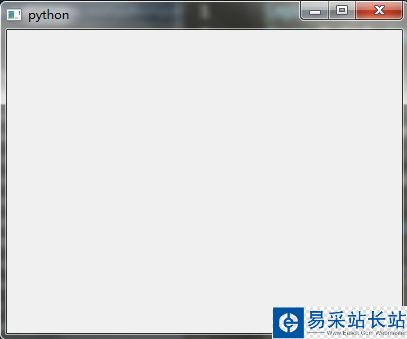
2:给创建的窗口添加标题和图标
import sysfrom PyQt5 import QtWidgets,QtGui#创建一个应用(Application)对象,sys.argv参数是一个来自命令行的参数列表,# Python脚本可以在shell中运行。这是我们用来控制我们应用启动的一种方法。app = QtWidgets.QApplication(sys.argv)#创建一个widget组件基础类windows = QtWidgets.QWidget()#设置widget组件的大小(w,h)windows.resize(500,500)#设置widget组件的位置(x,y)windows.move(100,100)"""#设置widget组件的位置居中qr = windows.frameGeometry()cp = QtWidgets.QDesktopWidget().availableGeometry().center()qr.moveCenter(cp)windows.move(qr.topLeft())"""#等同于 w.resize(500,500)和w.move(100,100)两句结合,(x,y,w,h)#windows.setGeometry(100,100,500,500)#给widget组件设置标题windows.setWindowTitle('标题')#给widget组件设置图标windows.setWindowIcon(QtGui.QIcon('2.png'))#show()方法在屏幕上显示出widget组件windows.show()#循环执行窗口触发事件,结束后不留垃圾的退出,不添加的话新建的widget组件就会一闪而过sys.exit(app.exec_())现象如下:
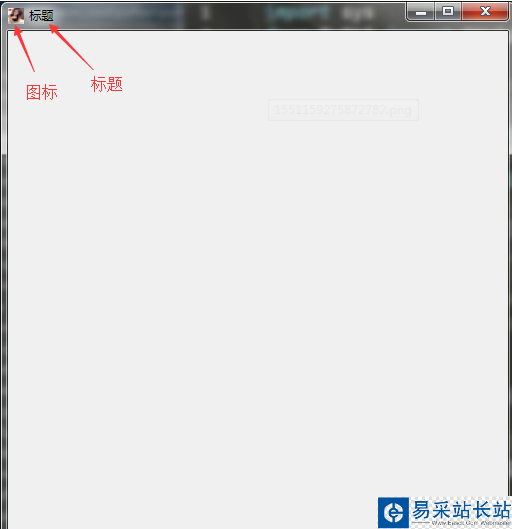
3:给创建的窗口设置按钮及设置提示语
import sysfrom PyQt5 import QtWidgets,QtGui#创建一个应用(Application)对象,sys.argv参数是一个来自命令行的参数列表,# Python脚本可以在shell中运行。这是我们用来控制我们应用启动的一种方法。app = QtWidgets.QApplication(sys.argv)#创建一个widget组件基础类windows = QtWidgets.QWidget()#设置widget组件的大小(w,h)windows.resize(500,500)#设置widget组件的位置(x,y)windows.move(100,100)"""#设置widget组件的位置居中qr = windows.frameGeometry()cp = QtWidgets.QDesktopWidget().availableGeometry().center()qr.moveCenter(cp)windows.move(qr.topLeft())"""#等同于 w.resize(500,500)和w.move(100,100)两句结合,(x,y,w,h)#windows.setGeometry(100,100,500,500)#给widget组件设置标题windows.setWindowTitle('标题')#给widget组件设置图标windows.setWindowIcon(QtGui.QIcon('2.png'))#设置提示语的字体和大小QtWidgets.QToolTip.setFont(QtGui.QFont('SansSerif', 10))#给widget组件设置提示语windows.setToolTip('这是窗口提示')#设置按钮并给按钮命名btn = QtWidgets.QPushButton('button',windows)#给按钮设置位置(x,y,w,h)btn.setGeometry(200,200,100,50)#给按钮设置提示语btn.setToolTip('这是按钮提示')#设置按钮样式btn.setStyleSheet("background-color: rgb(164, 185, 255);" "border-color: rgb(170, 150, 163);" "font: 75 12pt /"Arial Narrow/";" "color: rgb(126, 255, 46);")#点击按钮关闭创建的窗口btn.clicked.connect(QtCore.QCoreApplication.instance().quit)#show()方法在屏幕上显示出widget组件windows.show()#循环执行窗口触发事件,结束后不留垃圾的退出,不添加的话新建的widget组件就会一闪而过sys.exit(app.exec_())
新闻热点
疑难解答